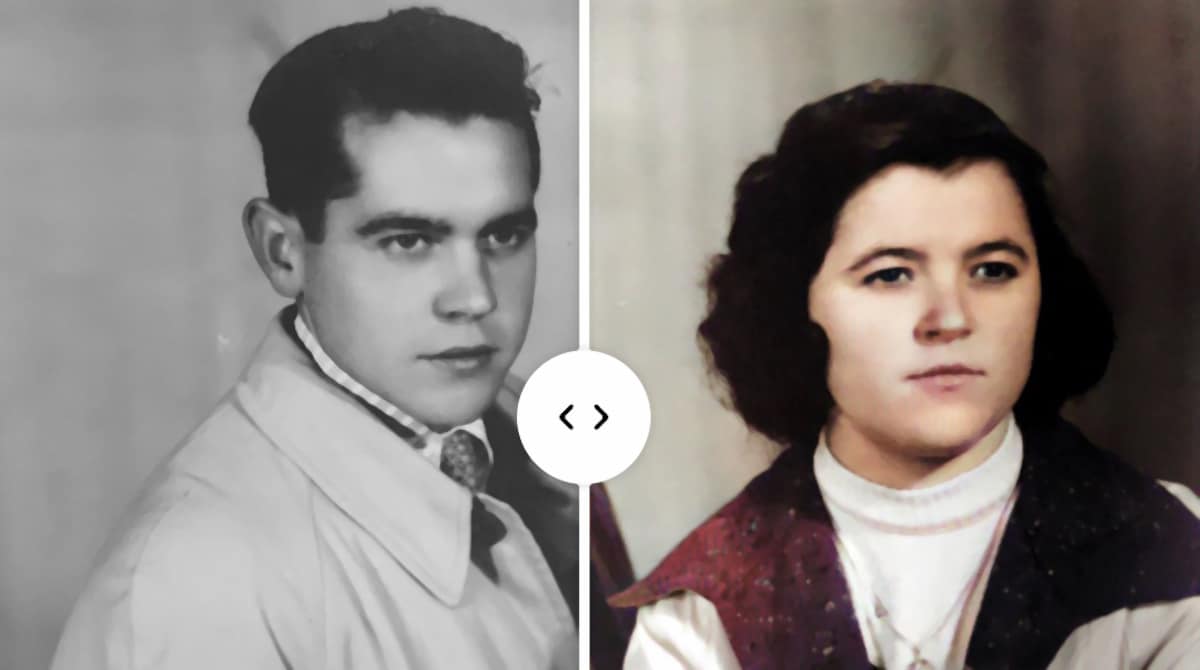
Kõigil meist on vanem sugulane, olgu nad siis vanavanemad või peamiselt onud, kellel on ees ootamas eriline kuupäev, olgu selleks pulma-aastapäev, sünnipäev või mõni muu põhjus, mis sunnib moraalselt kingitust tegema. Kui tahame, et meie kingitus oleks eriline, pole midagi paremat kui fotod.
Vanemad inimesed on kõige tõenäolisem, et suur osa neist fotodest, eriti kui nad olid noored, on mustvalged. Kuigi sellised fotod neil on eriline võlu, saame anda sellele erilise ja väga emotsionaalse puudutuse, kui võtame neile värvi andes paar aastat puhkust.
Ilmselgelt ei mõtle ma seda, et pühenduksime minekuks Photoshopiga iga ala värvimine fotodest, mis kujutavad värve, mida värvipilt oleks võinud esitada, meetodit, mida aastaid tagasi kasutati mustvalgete filmide värvimiseks, tüütu ülesanne, mis hõlmas filmi kõigi kaadrite maalimist (kinos on 1 sekund 24 kaadrit) .
Fotode mustvalgeks värvimiseks, nagu mustvalged filmid, on see praegu võimalik väga kiiresti, kuna need on tellitud koolitatud tarkvara (sügavõpe), et tuvastada pildil hallid varjundid automaatselt ja tõlkida need spektri värvidesse (tehisintellekt).
Digiteerige pildid
Vanade fotode värvimiseks on palju rakendusi / teenuseid, nii veebiteenuste kujul kui ka nii laua- kui ka mobiilseadmete rakenduste kujul. Kuid ennekõike kui meil pole fotosid skannitud Mida me tahame teisendada, on kasutada Google'i rakendust FotosScan - rakendust, mis on saadaval nii iOS-i kui ka Androidi jaoks.
Google'i FotoScan võimaldab meil skannige vanu fotosid meie nutitelefoni kaameraga, nende raamimine, ilma peegeldusi lisamata ja võimalikult palju taastamata (imesid tegemata). Selle rakenduse saab allalaaditavate iOS-i ja Androidi linkide kaudu alla laadida.
Kui kasutame ka teenust Google Photos, siis kõik fotod laaditakse automaatselt teenusesse Google Photos üles, mis võimaldab meil neile kiiresti oma arvutist juurde pääseda, kui kavatseme kasutada veebiteenust või töölauarakendust, ilma et peaksime neid saatma posti, bluetoothi, kaabli abil oma arvutisse alla laadima ...
Värvige mustvalgeid fotosid veebi kaudu Colourise'iga

Nagu enamik teenuseid / rakendusi, mis võimaldavad meil mustvalgeid fotosid värvida, saavutame ka alati paremaid tulemusi kui kasutame pilte võimalikult suure eraldusvõimega. Oluliseks privaatsusega seotud aspektiks on see, et sellele veebisaidile üles laaditavad pildid ei jää serveritesse salvestatuks, mis on seda tüüpi rakenduste üks levinumaid probleeme.
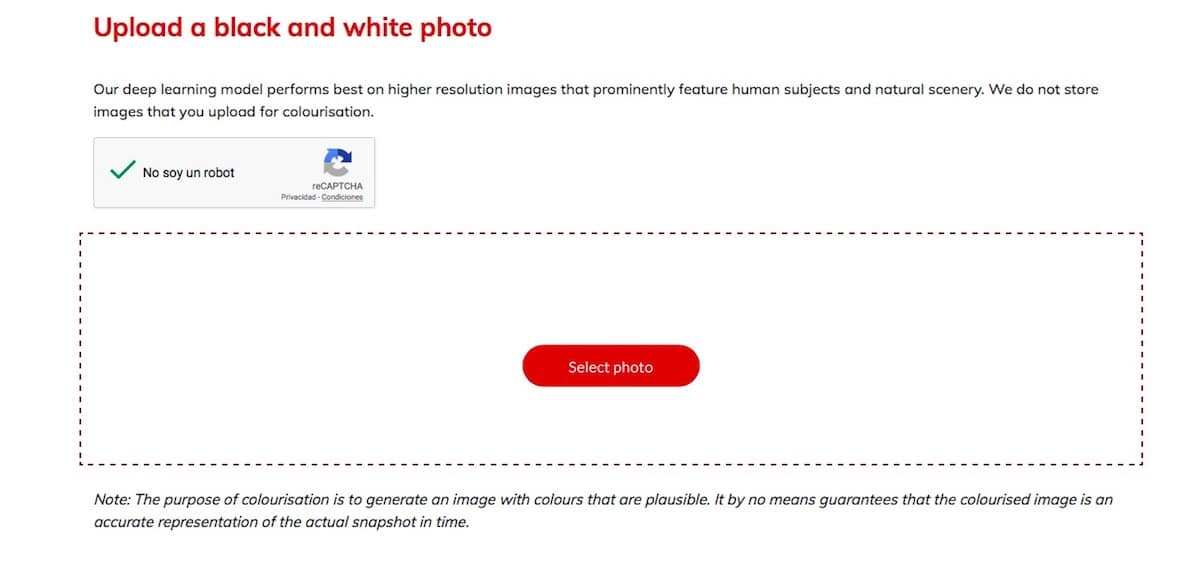
Colourise toimib väga lihtsalt. Peame lihtsalt teisendatava pildi lohistama ristkülikuks, mis kuvatakse teie veebisaidil, ja oota paar sekundit kuni see automaatselt üles laaditakse ja värvitakse.
Värvige oma mobiilis mustvalgeid fotosid
MyHeritage

MyHeritage on nii iOS-i kui ka Androidi jaoks saadaval olev rakendus, mis muudab meie mustvalged fotod automaatselt värvilisteks. See ei ole selle rakenduse põhifunktsioon - rakendus, mis on loodud sugupuude loomiseks, kus saame kasutada pilte, mida selle kaudu värvime.
Kõik meie teisendatud pildid, saame need oma fotoalbumisse eksportida oleks võimalik neid kasutada mis tahes muul eesmärgil, mis pole rakendusega seotud. Ainus, kuid see, et see sisaldab väikest legendi koos rakenduse nimega, on selle värvitud pildi paremas alanurgas.
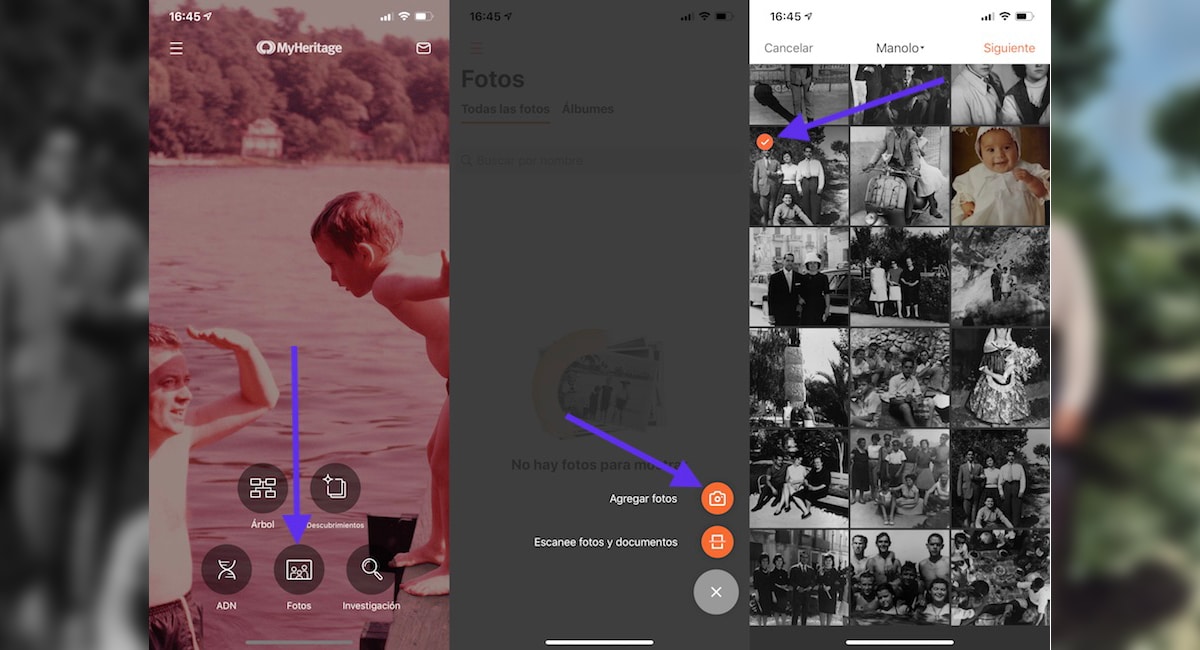
- Kui oleme rakenduse avanud, klõpsake kõigi võimaluste seas, mille rakendus meile pakub pildid.
- Järgmiseks klõpsake nuppu Lisage fotosid ja valime oma fotoalbumist, millist pilti soovime värvida.
Kui me pole seda varem skanninud, saame seda teha otse rakendusest, klõpsates nuppu Skannige fotosid ja dokumente (Ehkki parimaid tulemusi saab Google'i FotoScan.
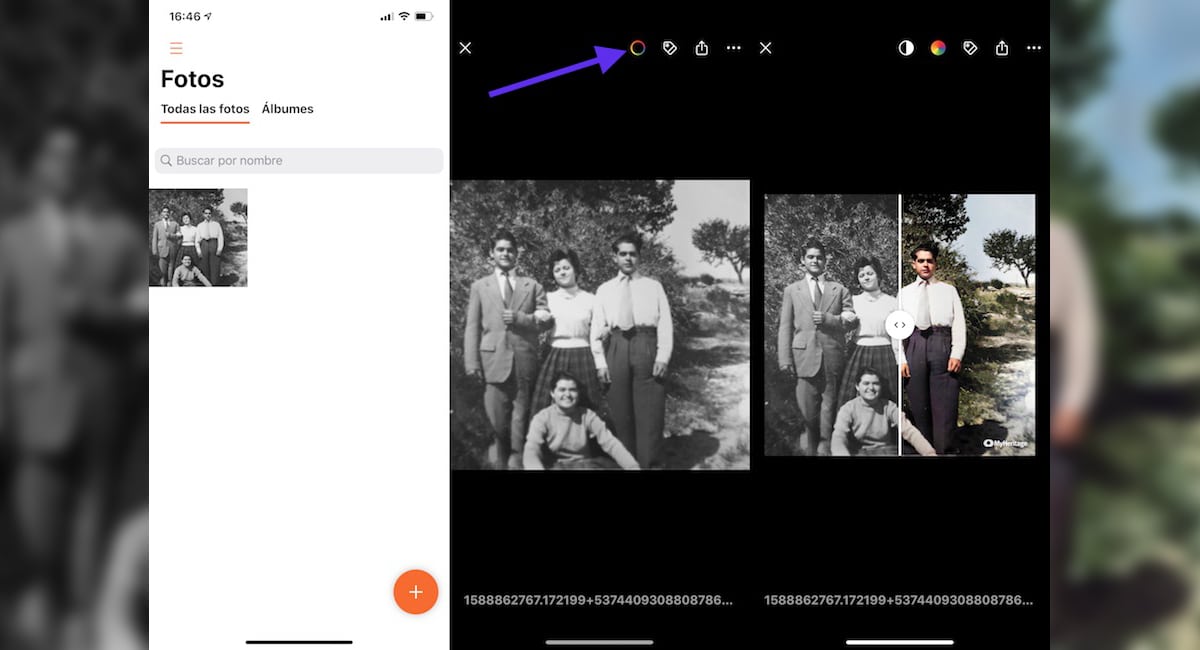
- Kui värvitav pilt on rakenduse rullilt leitud, klõpsake seda.
- Lõpuks peame klõpsama ekraani ülemises keskosas asuval värvilisel ringil ja sekundid hiljem on teisendamine läbi viidud.
Et saaksime tulemust kontrollida, näitab rakendus meile liikuvat vertikaalset joont, mida saame enne selle värvimist liikuge vasakult paremale, et näha, kuidas see oli ja kuidas teil pärast muutust on. Selle oma fotoalbumisse salvestamiseks peame lihtsalt klõpsama jagamisnupul, nupul, millega saame selle saata ka e-posti, WhatsAppi või mõne muu rakenduse abil, mille oleme oma seadmesse installinud.
Värvimine (iOS)

Colorize on veel üks rakendus, mis keskendub sellele, et saaksime lisada mustvalgetele fotodele vanu fotosid nagu eelmine rakendus. App Store'ist võime leida muid rakendusi, mis võimaldavad meil mustvalgeid fotosid värvida, kuid nende pakutav lõplik kvaliteet on nii madal, et Ma pole viitsinud seda sellesse artiklisse lisada.
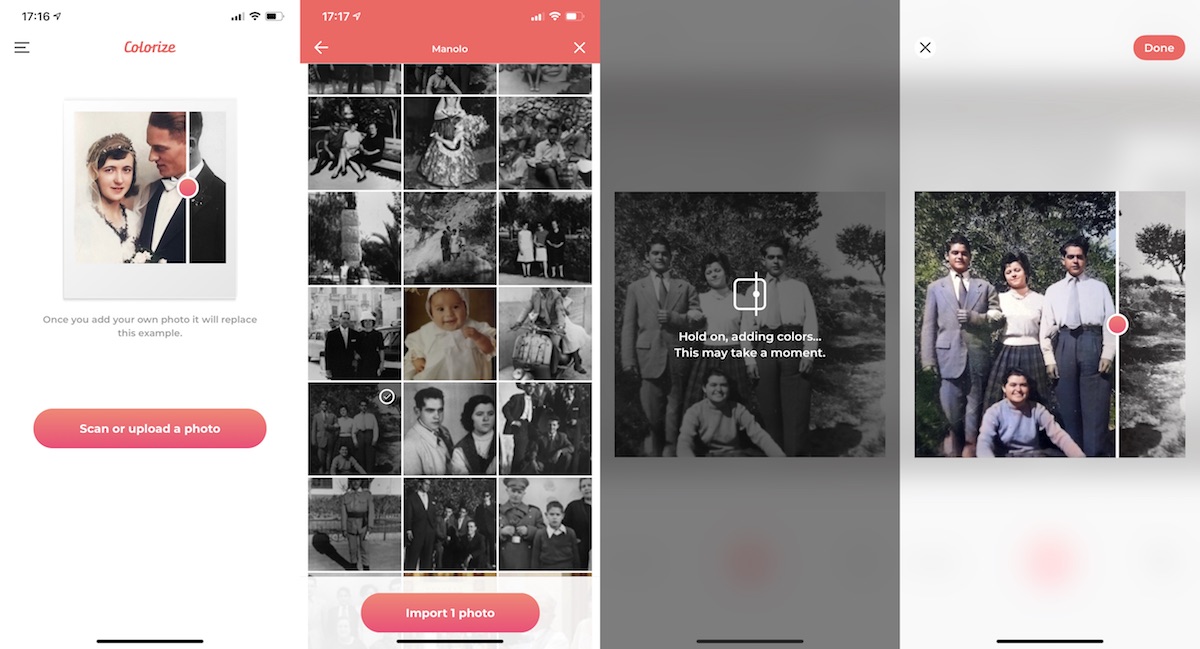
- Kui oleme rakenduse avanud, klõpsake nuppu Skannige või laadige üles foto.
- Siis klõpsame edasi Import ja valime teegi pildi, mida soovime kasutada.
- Mõne sekundi pärast, see võtab palju aega võrreldes teiste rakenduste / teenustega, mida ma teile eespool näitasin, see esitab tulemuse meile.
Selle pildi saame salvestage see meie rullile või jagage seda otse e-posti, WhatsAppi või mõne muu rakenduse kaudu, mille oleme oma arvutisse installinud.
Piltide värvimine (Android)
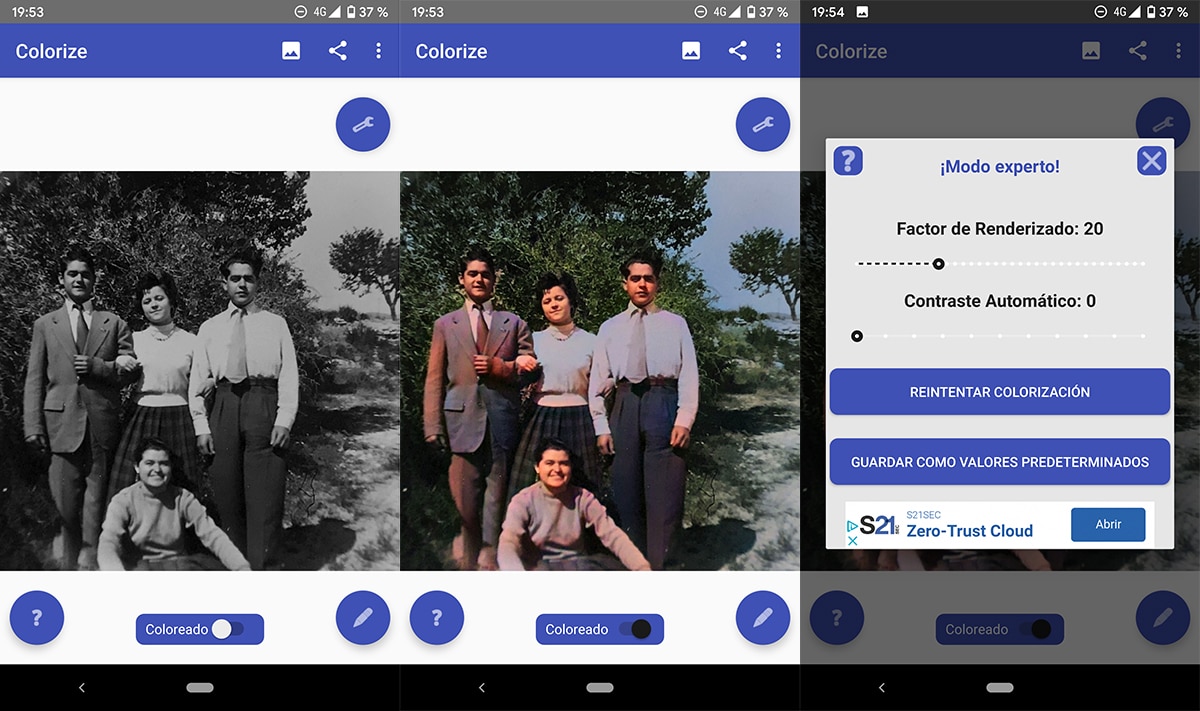
Piltide värvimine on veel üks Androidi käsutuses olevatest lahendustest lisage mustvalgetele fotodele värvilaik. See on ainus rakendus, mis võimaldab meil pildi värvimiseks muuta mõningaid väärtusi, nagu renderdustegur ja kontrastsus, mis, kuigi on tõsi, ei tee imet, kui see võimaldab meil saada paremat lõpptulemust pole rahul rakenduse loodud esialgse teisendamisega.
Värvige mustvalgeid fotosid Photoshopiga
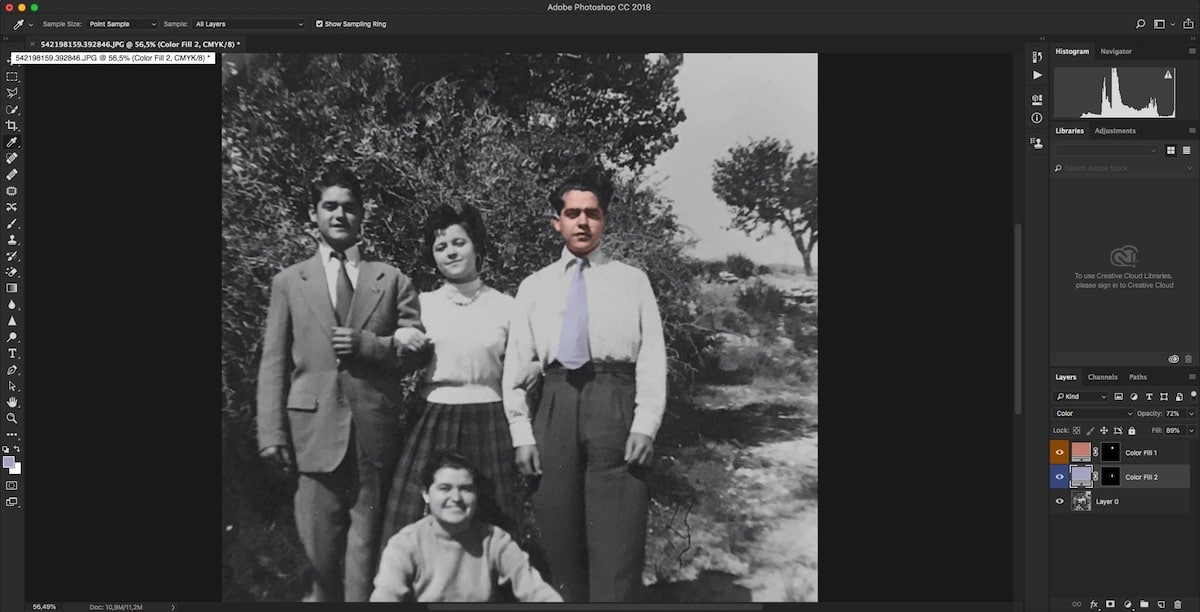
Fotode värvimine mustvalgena ja väga lihtsaks rakenduste / teenustega, mida olen eespool kommenteerinud. Kuigi enamikul juhtudel on tulemus enam kui vastuvõetav, ei pruugi see mõnikord nii olla. Nendel juhtudel peaksime seda tegema foto halltooni muutmine ja kasutage neid teenuseid uuesti.
Kui meil on aega, palju aega, kannatlikkust ja teadmisi Photoshopi kohta, saame kasutada seda fantastilist Adobe redigeerimisriista a töömahukas ja keeruline protsess mida me selles artiklis põhjalikult ei selgita. Kuid selleks, et teile aimu anda, peame värviliste mustvalgete fotode jaoks valima ükshaaval kõik foto osad, mida me tahame värvida.
Kui oleme valinud kõik sama värvi objektid, peame looma uue ühevärvilise täitekihi (selle, mida soovime selles piirkonnas kasutada). Sest kohandage värvi vastavalt pildi varjudeleKihtide paneelil peame valima värvide segamise režiimi, nii et värv ühtiks meie valitud elemendiga.
Lõpuks peame reguleerima kõigi nende alade kontrastsust, mille oleme valinud ja millele on kõverate kaudu värvikiht kantud kohenda musti, vanade mustvalgete fotode kõige olulisem osa.